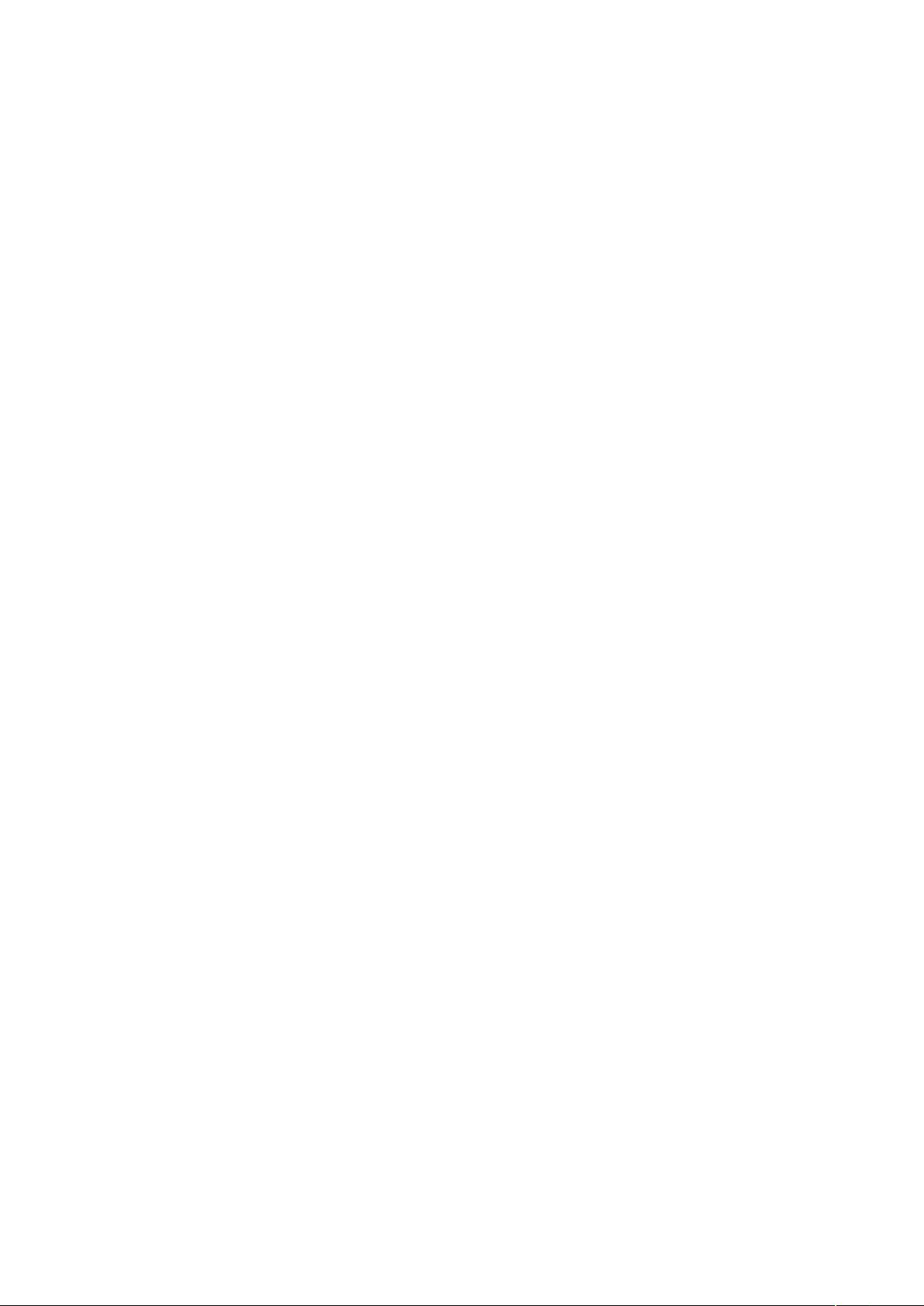Vue中引入Handsontable Excel表格插件的步骤详解
版权申诉
80 浏览量
更新于2024-08-20
收藏 18KB DOCX 举报
在Vue.js项目中引入Excel表格插件是一项常见的需求,本文将详细介绍如何通过`handsontable`插件实现这一功能。首先,你需要安装两个版本的`handsontable`:一个是`handsontable`本身,另一个是带有专业版功能的`handsontable-pro`。在项目的依赖管理器(如npm)中执行以下命令:
```bash
npm install handsontable-pro @handsontable-pro/vue
npm install handsontable @handsontable/vue
```
接下来,导入所需组件和样式:
```javascript
import { HotTable } from '@handsontable-pro/vue';
import '…/…/node_modules/handsontable-pro/dist/handsontable.full.css';
import Handsontable from 'handsontable-pro';
```
在HTML模板中,创建一个`HotTable`组件,并将其引用到Vue实例的数据对象中:
```html
<div id="hotTable" class="hotTable">
<HotTable ref="hotTableComponent" :settings="hotSettings"></HotTable>
</div>
```
在`data()`方法中,定义表格配置(`hotSettings`)对象,包括但不限于数据源、行数、列数、表头、行/列样式、行/列选择、自动换行等属性。例如:
```javascript
data() {
return {
list: [], // 数据源,可以是二维数组或对象数组
root: 'test-hot', // 可选的初始化时的热力图ID
hotSettings: {
data: yourData, // 二维数组或对象数组
startRows: 3,
startCols: 3,
minRows: 20,
minCols: 5,
maxRows: 20,
maxCols: 20,
rowHeaders: true, // 表头选项
colHeaders: ['账户等级', '账户名称', '账户编号', '账户类别'],
minSpareCols: 0,
minSpareRows: 0,
currentRowClassName: 'currentRow',
currentColClassName: 'currentCol',
autoWrapRow: true,
className: 'htCenter htMiddle', // 自定义单元格样式
contextMenu: { // 鼠标右键菜单
items: {
// 自定义菜单项
}
}
}
};
},
```
这样,你就成功地在Vue应用中引入了`handsontable`插件,并设置了一个基本的Excel表格。根据实际需求,你可以调整配置选项,如自定义列宽、单元格格式、过滤、排序等。同时,别忘了处理用户交互事件,例如单元格编辑完成后的更新操作,或者响应右键菜单中的动作。通过以上步骤,你就可以在Vue项目中轻松地展示和操作Excel表格数据了。
2021-12-29 上传
2021-12-29 上传
2021-12-29 上传
2021-12-29 上传
2021-12-29 上传
2021-12-29 上传
2021-12-29 上传
2021-12-29 上传
2021-12-30 上传
mmoo_python
- 粉丝: 6310
- 资源: 1万+
最新资源
- Java毕业设计项目:校园二手交易网站开发指南
- Blaseball Plus插件开发与构建教程
- Deno Express:模仿Node.js Express的Deno Web服务器解决方案
- coc-snippets: 强化coc.nvim代码片段体验
- Java面向对象编程语言特性解析与学生信息管理系统开发
- 掌握Java实现硬盘链接技术:LinkDisks深度解析
- 基于Springboot和Vue的Java网盘系统开发
- jMonkeyEngine3 SDK:Netbeans集成的3D应用开发利器
- Python家庭作业指南与实践技巧
- Java企业级Web项目实践指南
- Eureka注册中心与Go客户端使用指南
- TsinghuaNet客户端:跨平台校园网联网解决方案
- 掌握lazycsv:C++中高效解析CSV文件的单头库
- FSDAF遥感影像时空融合python实现教程
- Envato Markets分析工具扩展:监控销售与评论
- Kotlin实现NumPy绑定:提升数组数据处理性能